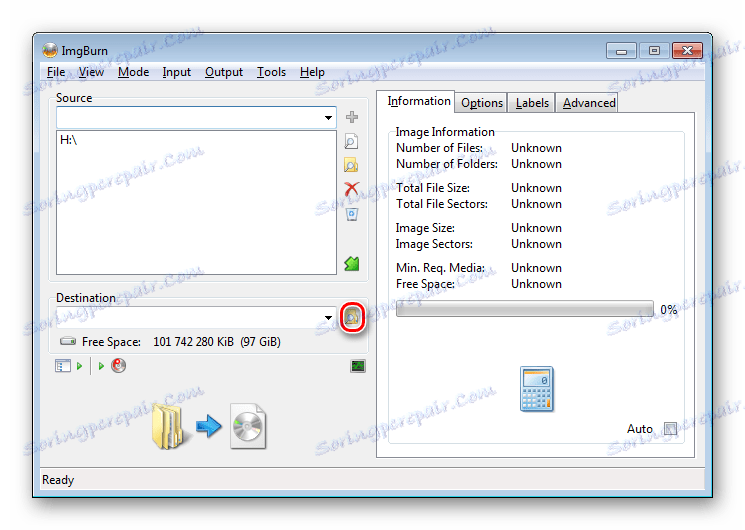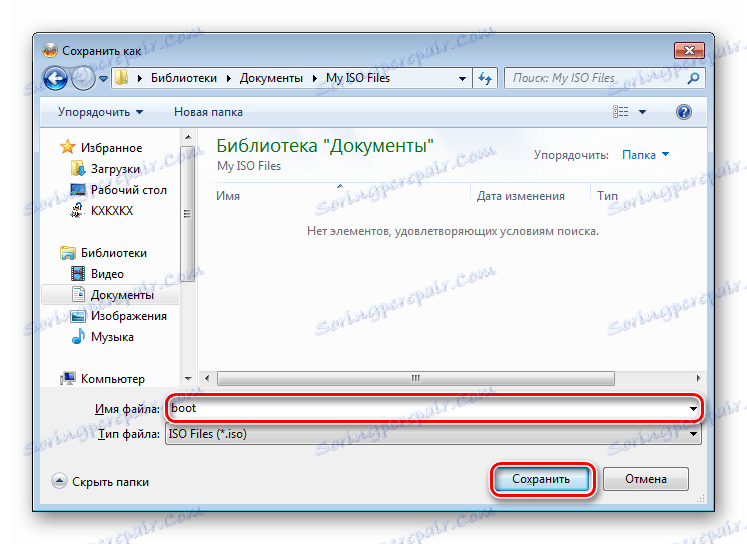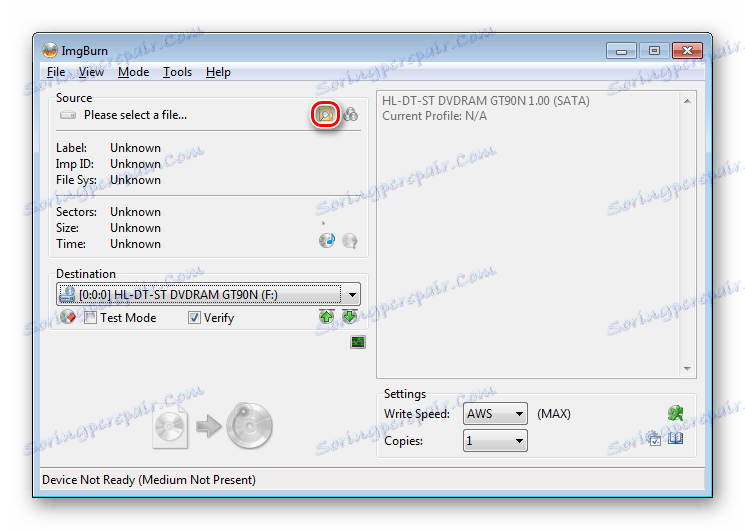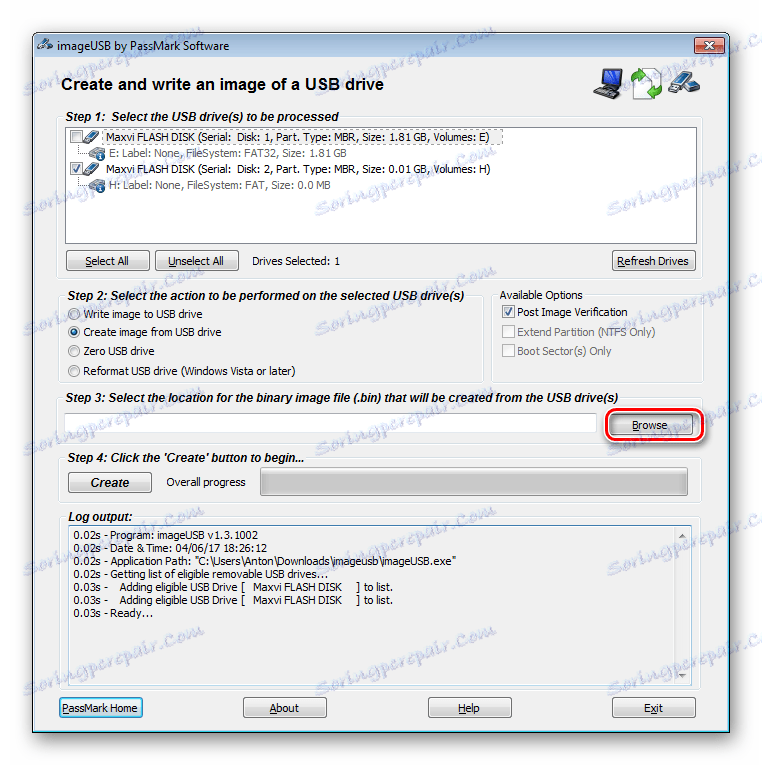نحن نصنع قرص تمهيد من محرك أقراص فلاش قابل للتشغيل
يوجد على موقعنا العديد من الإرشادات حول إنشاء وسائط للتمهيد وأقراص تمهيد. يمكن القيام بذلك باستخدام مجموعة متنوعة من البرامج. علاوة على ذلك ، هناك برامج وظيفتها الرئيسية هي أداء هذه المهمة.
محتوى
كيفية جعل قرص تمهيد من محرك أقراص فلاش قابل للتشغيل
كما تعلم ، فإن محرك أقراص التمهيد المحمول هو بطاقة فلاش (USB) ، والتي سيتم تحديدها بواسطة الكمبيوتر كقرص. بعبارات بسيطة ، سيعتقد النظام أنك قمت بإدخال قرص. لا تحتوي هذه الطريقة عمليًا على بدائل متوفرة ، على سبيل المثال ، عند تثبيت نظام التشغيل على كمبيوتر محمول بدون محرك أقراص.
يمكنك إنشاء محرك الأقراص هذا باستخدام تعليماتنا.
الدرس: كيفية إنشاء محرك أقراص فلاش USB قابل للتشغيل
قرص التمهيد هو نفسه تقريباً كقرص فلاش قابل للتشغيل ، باستثناء أن الملفات توضع في ذاكرة القرص. على أي حال ، لا يكفي فقط نسخها هناك. لن يتم تعريف القرص على أنه قابل للتشغيل. نفس الشيء يحدث مع بطاقة فلاش. من أجل تنفيذ المقصود ، تحتاج إلى استخدام برنامج خاص. ستجد أدناه ثلاث طرق يمكنك من خلالها نقل البيانات بسهولة من محرك الأقراص المحمول القابل للتشغيل إلى القرص وفي نفس الوقت تجعله قابلاً للتمهيد.
الطريقة 1: UltraISO
لحل هذه المهمة ، يمكنك استخدام البرنامج ترايسو . يتم دفع هذا البرنامج ، ولكن لديه فترة تجريبية.
- بعد الانتهاء من تثبيت البرنامج ، قم بتشغيله. سترى مثل هذه النافذة كما هو موضح في الصورة أدناه.
- انقر فوق الزر "الفترة التجريبية" . قبل أن تفتح نافذة البرنامج الرئيسي. في ذلك ، في الزاوية اليمنى السفلى يمكنك رؤية قائمة بالأقراص على جهاز الكمبيوتر الخاص بك وجميع الأجهزة المتصلة به في الوقت الحالي.
- تأكد من أن بطاقة الفلاش الخاصة بك متصلة بالكمبيوتر وانقر على عنصر "التمهيد" .
- ثم انقر فوق الزر "إنشاء صورة القرص الثابت" .
- قبل فتح مربع حوار اخترت فيه محرك أقراص فلاش والمسار الذي سيتم حفظ الصورة به. انقر فوق الزر "جعل" .
- مزيد في الركن الأيمن السفلي ، في نافذة "كتالوج" ، ابحث عن المجلد مع الصورة التي تم إنشاؤها وانقر عليها. في النافذة على يسارك سيكون هناك ملف ، انقر عليه مرتين.
- انتظر حتى اكتمال الإجراء. ثم انتقل إلى القائمة المنسدلة "أدوات" وحدد "حرق صورة القرص المضغوط" .
- إذا كنت تستخدم قرصًا من نوع RW ، فيجب أولاً تهيئته. للقيام بذلك ، في "Drive" حدد محرك الأقراص الذي تم إدخال القرص فيه ، وانقر فوق الزر "مسح" .
- بعد أن يتم مسح القرص الخاص بك من الملفات ، انقر فوق الزر "تسجيل" وانتظر حتى ينتهي الإجراء.
- قرص تمهيد جاهز.

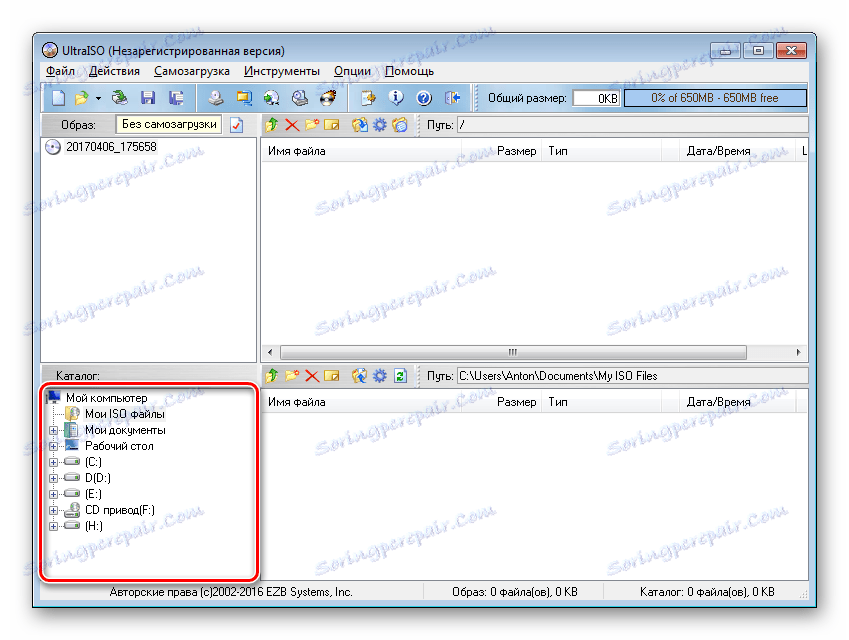
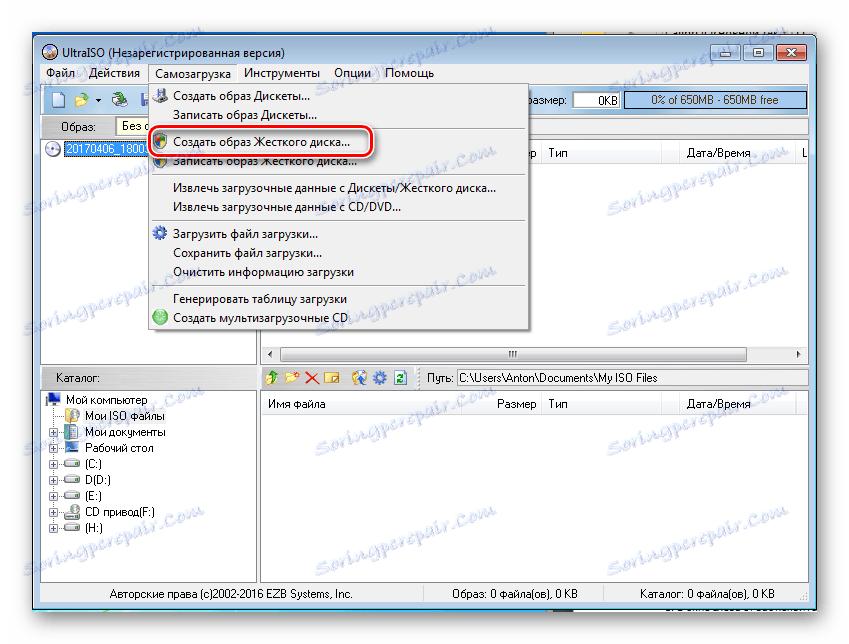
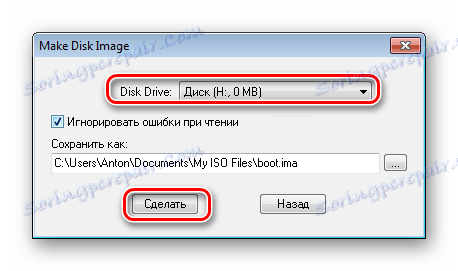
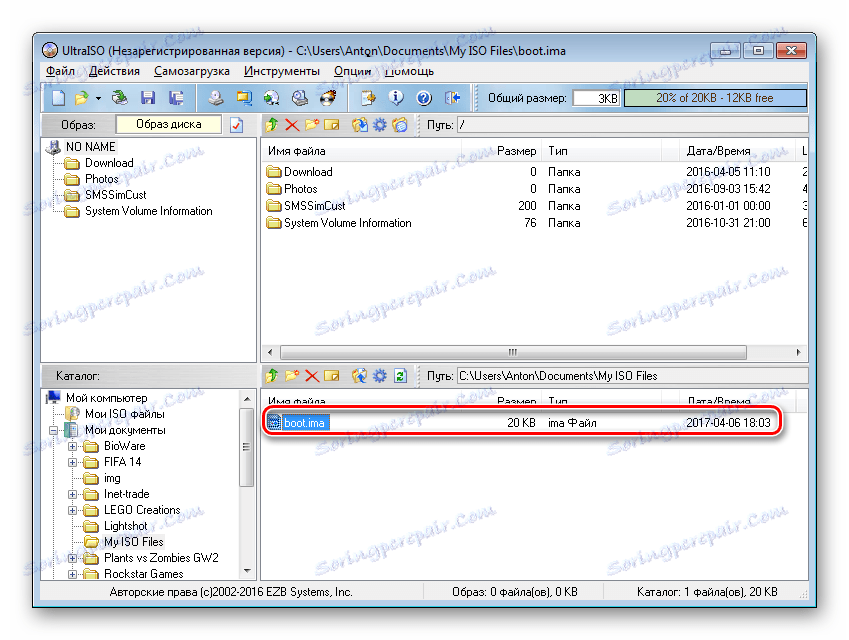
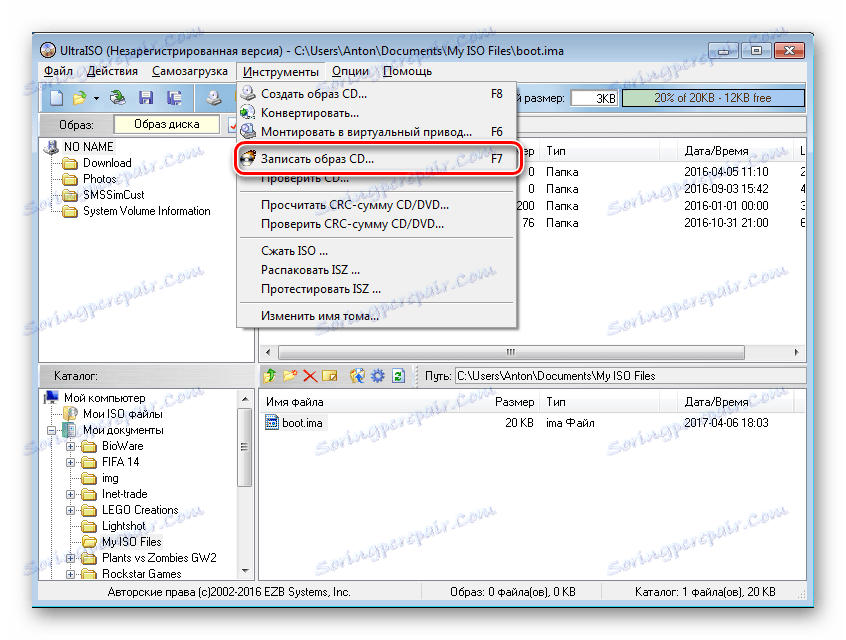
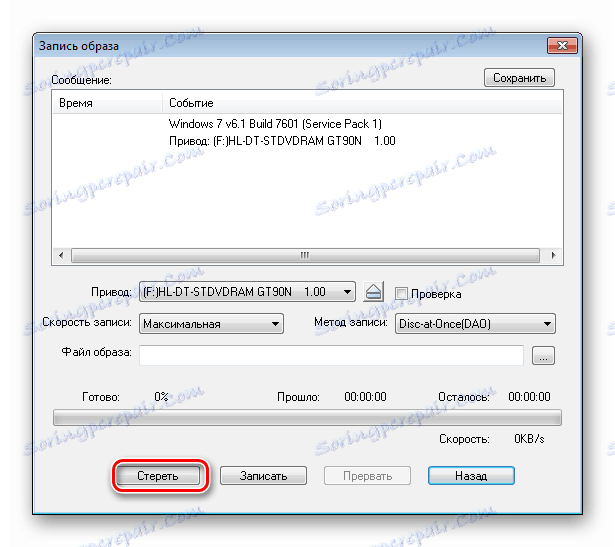
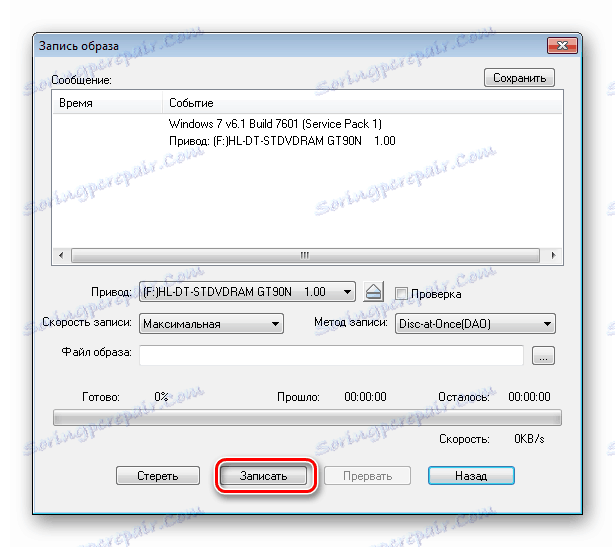
اقرأ أيضا: تعليمات لإنشاء محرك أقراص فلاش USB متعدد التمهيد
الطريقة 2: ImgBurn
يتم توزيع هذا البرنامج مجانا. كل ما تحتاجه هو تثبيته وقبل التنزيل. إجراءات التثبيت بسيطة جدا. يكفي أن تتبع تعليمات المثبت. على الرغم من حقيقة أنه باللغة الإنجليزية ، كل شيء مفهومة حدسي.
- شغله إيمغبورن . قبل فتح نافذة البدء ، التي تحتاج إلى تحديد العنصر "إنشاء ملف صورة من ملفات / مجلدات" .
- انقر فوق رمز البحث عن مجلد ، سيتم فتح النافذة المقابلة.
- في ذلك ، حدد وحدة تخزين USB.
- في حقل "الوجهة" ، انقر فوق رمز الملف ، واسم الصورة وحدد المجلد الذي سيتم حفظه فيه.
![زر الوجهة في إيمغبورن]()
تظهر نافذة اختيار مسار الحفظ كما هو موضح في الصورة أدناه.![طريقة لحفظ الصورة في إيمغبورن]()
- انقر فوق الرمز لإنشاء الملف.
- بعد الانتهاء من الإجراء ، عد إلى شاشة البرنامج الرئيسية وانقر فوق الزر "كتابة ملف الصورة إلى القرص" .
- ثم انقر فوق نافذة البحث عن الملفات ، وحدد الصورة التي قمت بإنشائها مسبقًا في الدليل.
![زر للعثور على الملف المطلوب في ImgBurn]()
تظهر نافذة اختيار الصورة أدناه. - الخطوة الأخيرة هي الضغط على زر التسجيل. بعد نهاية الإجراء ، سيتم إنشاء قرص التمهيد الخاص بك.
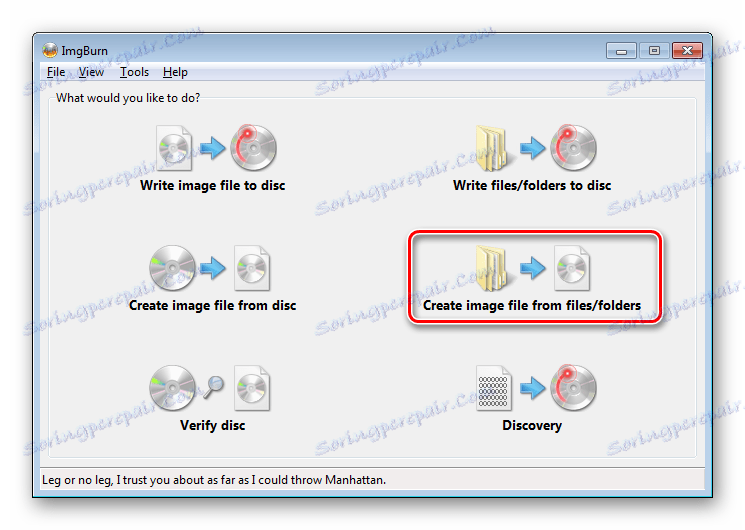
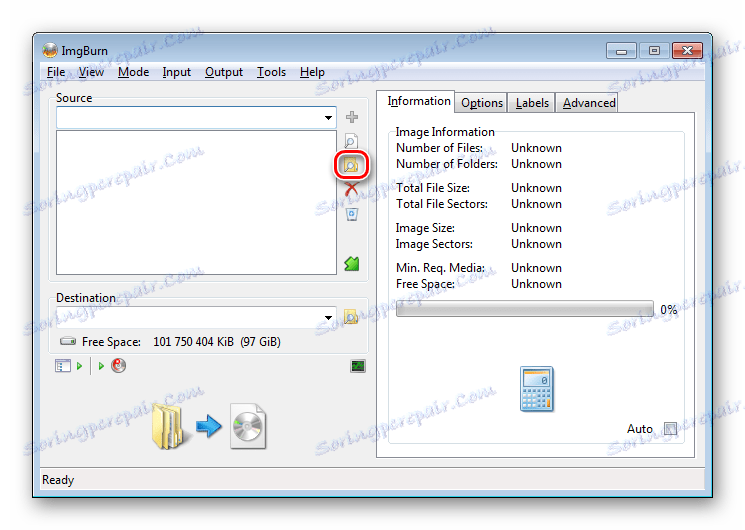
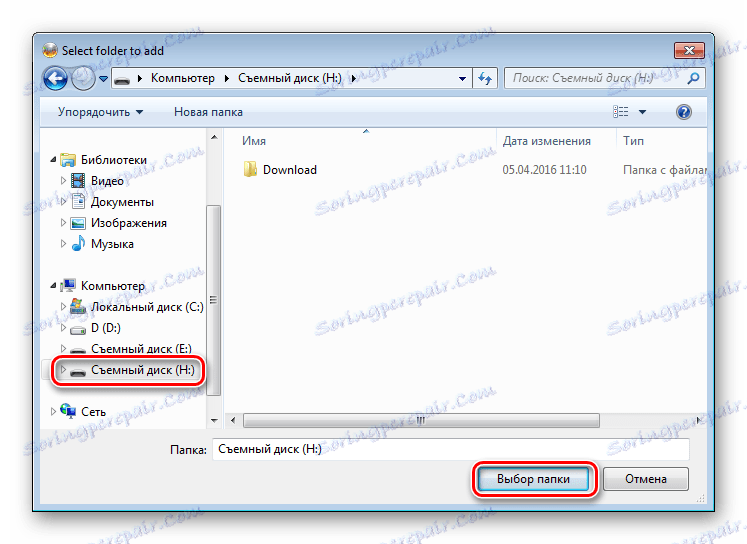
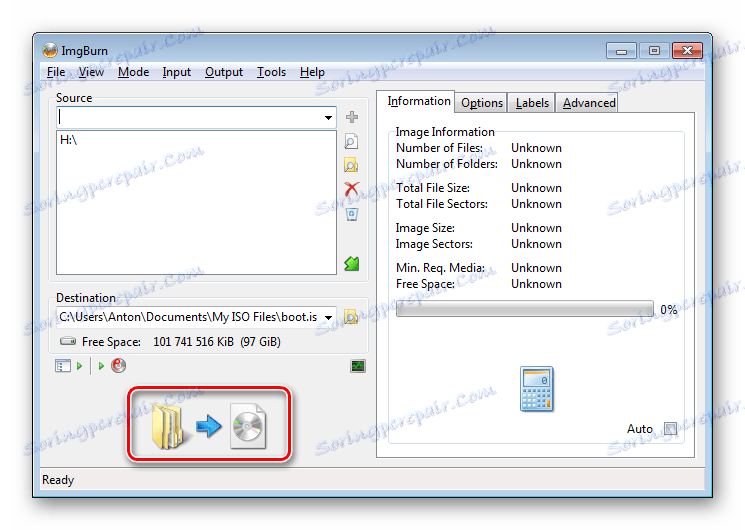
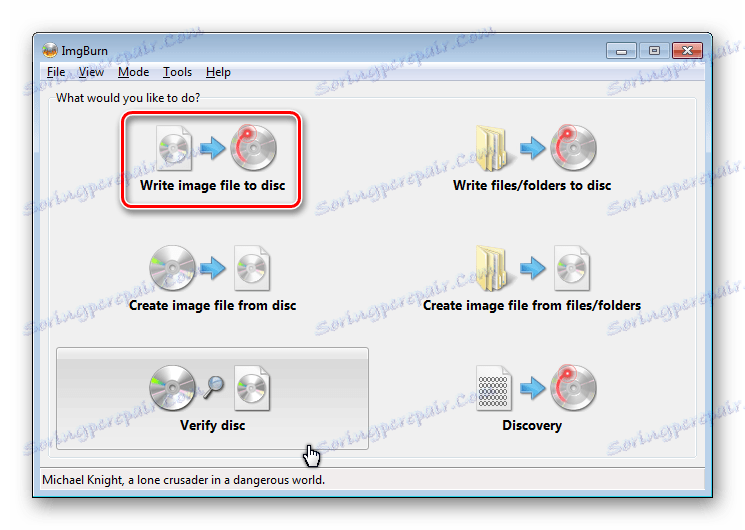
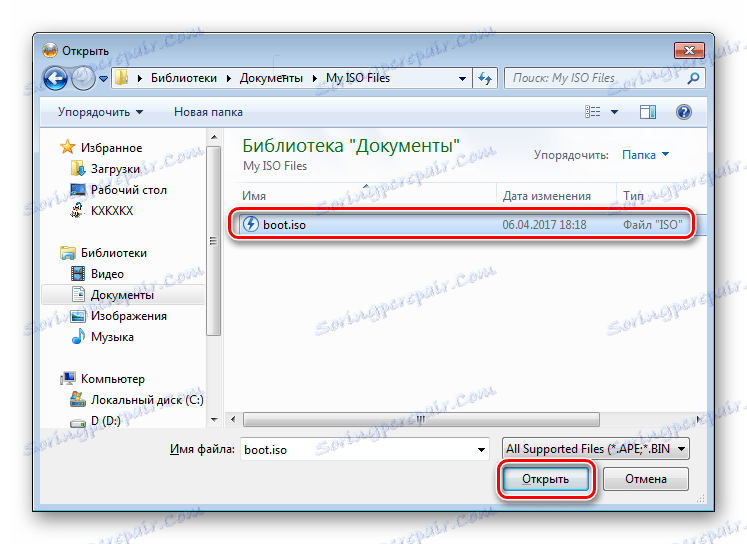
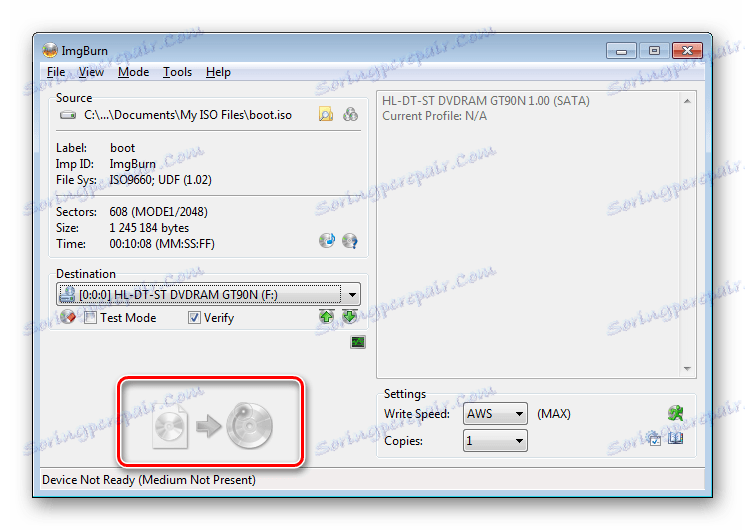
اقرأ أيضا: كل الطرق لتوصيل محرك أقراص فلاش USB بالتلفزيون
الطريقة الثالثة: صورة علامة المرور USB
البرنامج مجاني. يمكن تحميله من موقع المطور الرسمي. إجراء التثبيت هو بديهي ، فإنه لن يسبب أي صعوبات.
الموقع الرسمي Passmark Image USB
يكفي فقط اتباع تعليمات المثبت. هناك أيضا إصدارات محمولة من هذا البرنامج. تحتاج فقط إلى تشغيله ، لا تحتاج إلى تثبيت أي شيء. ومع ذلك ، في أي حال ، من أجل تنزيل Passmark Image USB ، ستحتاج إلى التسجيل في موقع مطور البرامج.
ثم كل شيء بسيط بما فيه الكفاية:
- قم بتشغيل Pass Mark Image USB. قبل أن تفتح نافذة البرنامج الرئيسي. سيكتشف الوضع التلقائي الناعم جميع محركات الأقراص المحمولة المتصلة في الوقت الحالي. سيكون عليك فقط اختيار الحق.
- بعد ذلك ، حدد العنصر "إنشاء صورة من usb" .
- بعد ذلك ، حدد اسم الملف وحدد المسار لحفظه. للقيام بذلك ، انقر فوق الزر "استعراض" وفي النافذة التي تظهر أدخل اسم الملف ، وحدد المجلد الذي سيتم حفظه فيه.
![زر الاستعراض في الصورة حفظ النافذة في تمرير علامة صورة USB]()
يوجد أسفل نافذة تخزين الصور في Pass Mark Image USB. - بعد تنفيذ جميع الإجراءات التحضيرية ، انقر فوق الزر "إنشاء" وانتظر حتى ينتهي الإجراء.
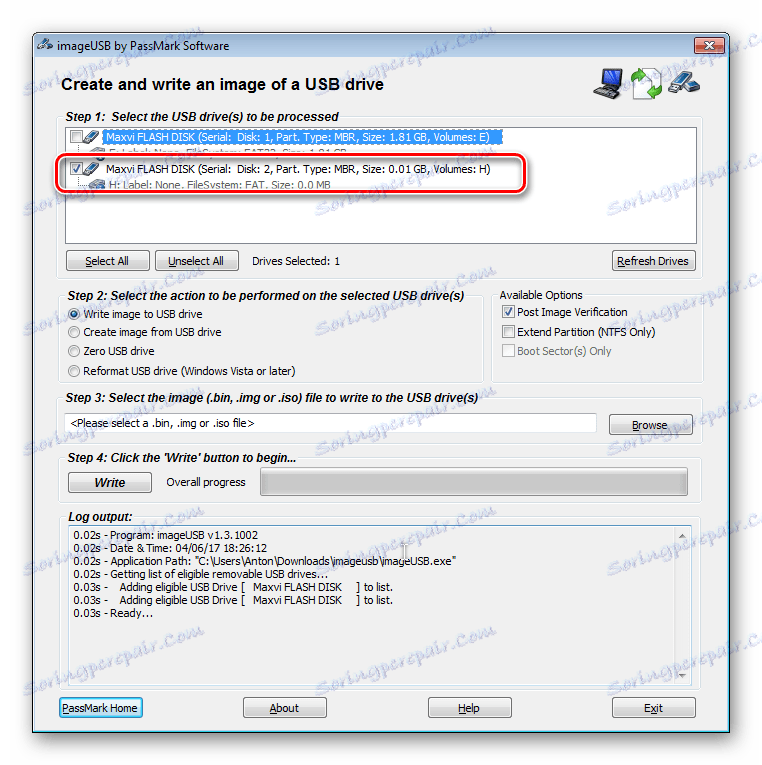
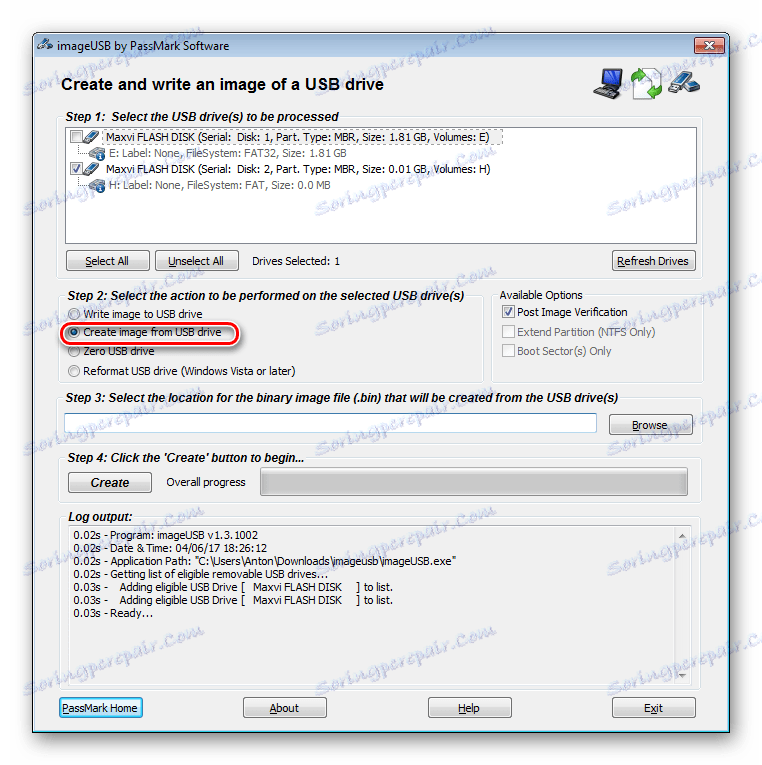
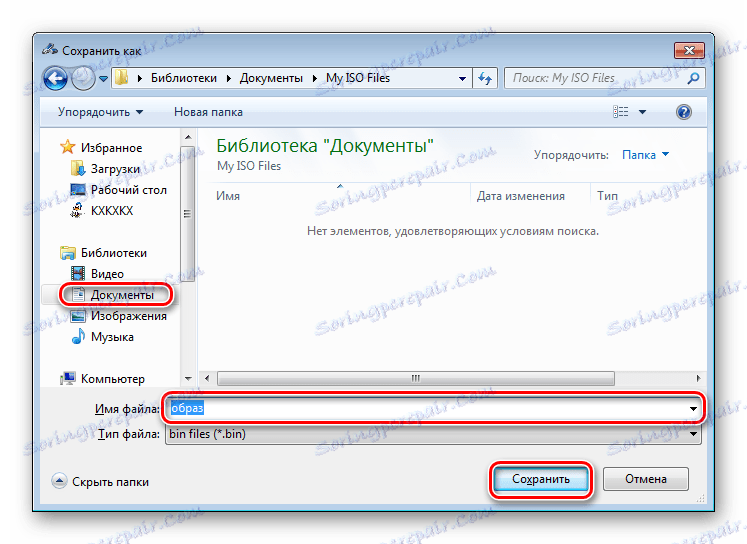
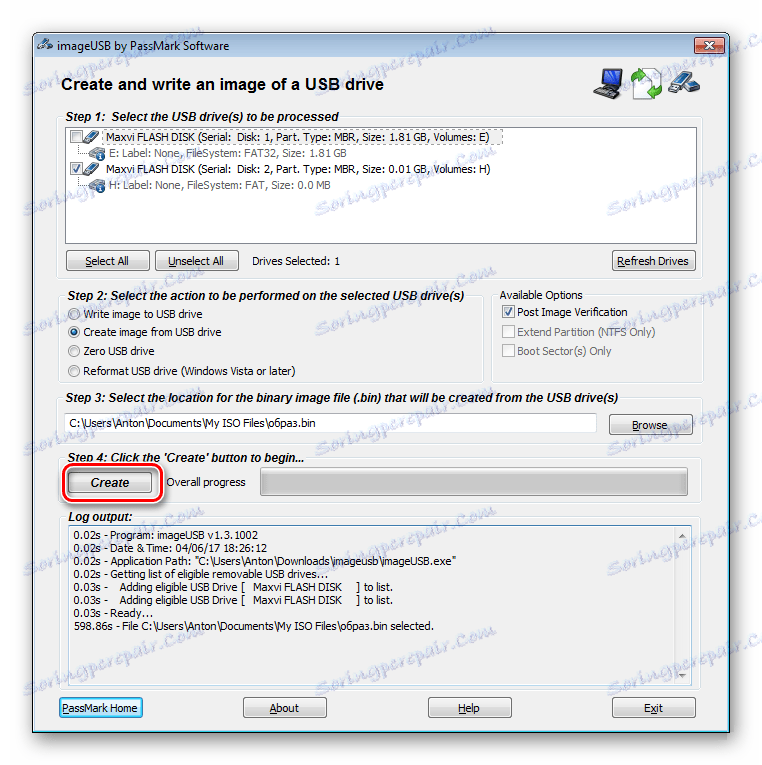
لسوء الحظ ، لا تعرف هذه الأداة كيفية العمل مع الأقراص. وهي مناسبة فقط لعمل نسخة احتياطية من بطاقة الفلاش الخاصة بك. أيضًا بمساعدة من Passmark Image USB ، يمكنك إنشاء محرك أقراص قابل للتمهيد من الصور بتنسيقات .bin و .iso.
لنسخ الصورة الناتجة إلى القرص ، يمكنك استخدام برنامج آخر. على وجه الخصوص ، نوصي باستخدام برنامج UltraISO. وقد سبق وصف عملية التعامل معها في هذه المقالة. يجب أن تبدأ من الخطوة السابعة من التعليمات خطوة فخطوة.
بدقة اتباع الإرشادات خطوة بخطوة الموضحة أعلاه ، يمكنك بسهولة تشغيل محرك أقراص فلاش USB قابل للتشغيل في قرص تمهيد ، بشكل أكثر دقة ، نقل البيانات من محرك أقراص إلى محرك آخر.
اقرأ أيضا: بدلاً من المجلدات والملفات على محرك الأقراص المحمول ، ظهرت اختصارات: حل المشكلة